连接爱思助手能全面管理iOS设备,提供数据备份、一键刷机、应用安装及设备验机等功能,是iTunes的强大替代品,赋予用户更高自由度。
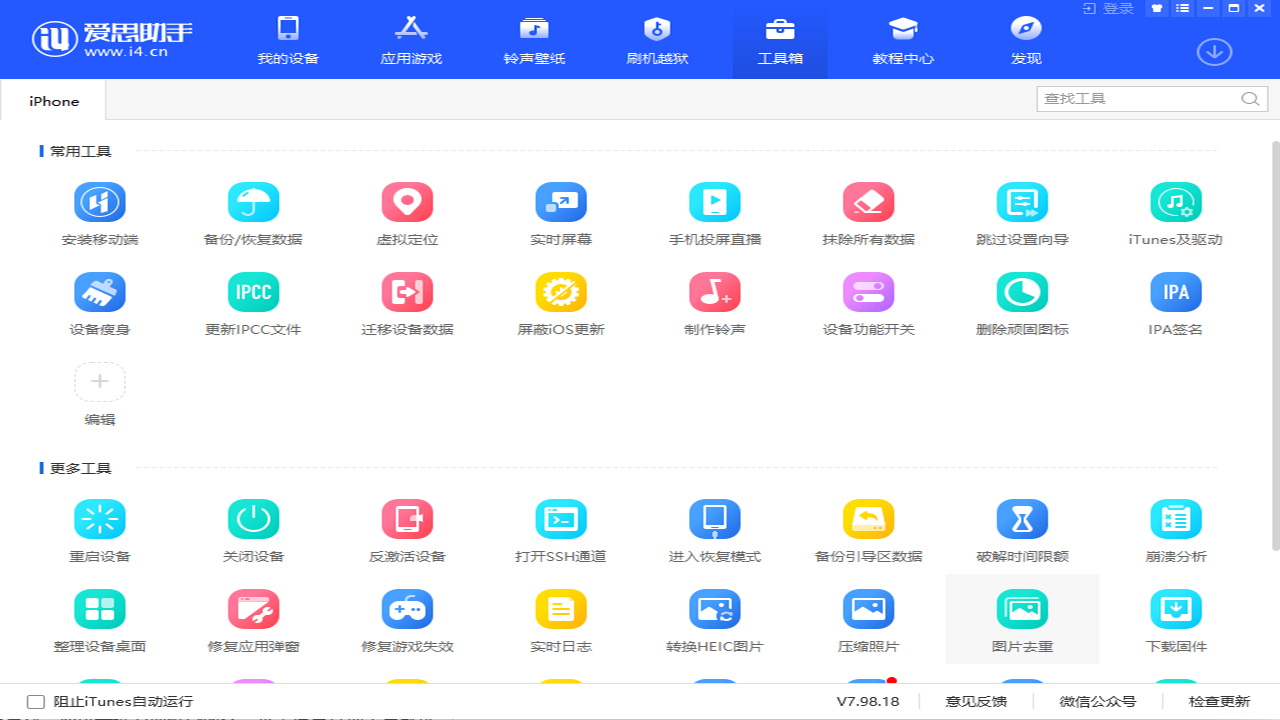
目录
- 什么是爱思助手?为何它成为众多苹果用户的首选?
- 连接爱思助手能解决哪些核心问题?
- 如何成功将您的iPhone或iPad连接到爱思助手?
- 连接爱思助手时可能遇到的常见问题及解决方法
- 爱思助手的高级功能探索:不止于数据管理
什么是爱思助手?为何它成为众多苹果用户的首选?
爱思助手(Aisi Assistant)是一款专为苹果iOS设备(包括iPhone、iPad和iPod Touch)打造的PC端管理工具。与苹果官方的*iTunes*或*Finder*相比,它提供了更为强大和丰富的功能集合,旨在简化设备管理流程,并为用户提供前所未有的控制权。它并非简单的数据同步工具,而是一个集设备信息查询、数据备份恢复、固件升级降级、应用管理、个性化设置于一体的综合性平台。

众多苹果用户选择连接爱思助手,其根本原因在于它解决了官方工具的诸多痛点。例如,iTunes的操作逻辑相对复杂,备份恢复速度慢,且自定义程度低。而爱思助手凭借其直观的用户界面和高效的操作体验,迅速赢得了用户的青睐。无论是需要快速导出照片的新手用户,还是希望进行固件修复的技术爱好者,都能在爱思助手找到满足需求的解决方案。作为一款免费且功能全面的工具,它自然成为了管理iOS设备的理想选择,一切功能均可在其官方网站 i4.cn 免费下载获取。
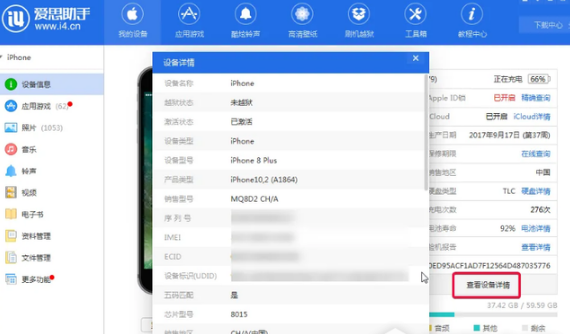
连接爱思助手能解决哪些核心问题?
当您将iPhone或iPad连接到电脑上的爱思助手时,您开启了一个充满可能性的新世界。它不仅仅是建立一个连接,更是为了解决一系列在日常使用中遇到的棘手问题,让设备管理变得得心应手。
全方位设备信息检测与验机
购买二手iPhone或对设备硬件状况存有疑虑?这是爱思助手最受欢迎的功能之一。连接设备后,您可以一键生成详尽的验机报告。这份报告会清晰展示设备的激活状态、保修期限、销售地区、电池健康度与循环次数,甚至能够检测出屏幕、摄像头、主板等关键部件是否有过更换记录。这种深度的硬件检测能力,是判断设备是否为原装正品、有无维修历史的有力依据,为用户的交易和使用提供了坚实的保障。
简单高效的数据管理与备份
对于照片、视频、通讯录和应用数据的管理,爱思助手提供了比iCloud和iTunes更灵活的方案。您可以轻松地批量导入、导出照片和视频,无需再忍受iCloud缓慢的同步过程。更重要的是,它支持全备份和分类备份。这意味着您既可以像iTunes一样完整备份整个设备,也可以只选择性地备份通讯录、短信或备忘录,恢复时也同样灵活。这种精细化的管理方式,大大节省了时间和存储空间。
| 功能 | 爱思助手 | iTunes/Finder | iCloud |
|---|---|---|---|
| 备份方式 | 全量备份 / 分类备份 | 全量备份 | 全量备份 / 特定App数据 |
| 数据浏览 | 可直接浏览备份文件内容 | 不可直接浏览 | 部分可浏览(如照片) |
| 照片/视频管理 | 批量导入/导出,按文件夹管理 | 同步逻辑复杂,易误删 | 在线同步,依赖网络和空间 |
| 文件系统访问 | 支持,可管理部分应用文件 | 不支持 | 不支持 |
强大的固件刷机与系统维护
当您的iOS设备出现白苹果、反复重启或系统崩溃等问题时,一键刷机功能便能派上用场。爱思助手会自动匹配您设备支持的最新iOS固件,并提供一键式的下载和刷机流程,整个过程高度自动化,极大降低了修复系统故障的门槛。对于高级用户,它还支持选择历史固件版本进行平刷或降级(在苹果开放验证通道的前提下),甚至可以备份和恢复SHSH2文件,为系统自由升降提供了可能。
海量应用与个性化资源下载
除了从App Store安装应用,爱思助手还内置了丰富的应用和游戏资源库。您可以在这里找到一些已经从官方商店下架的应用,或者直接安装.ipa格式的应用程序文件。此外,它还是一个强大的个性化工具。您可以利用它轻松制作手机铃声,告别iTunes繁琐的格式转换和同步步骤。海量的壁纸资源也供您随心下载和更换,让您的设备更具个人特色。
如何成功将您的iPhone或iPad连接到爱思助手?
将您的iOS设备与爱思助手建立连接是一个简单的过程。遵循以下步骤,即可解锁其强大功能。在开始之前,请确保您已经从官方网站 i4.cn 下载并安装了最新版本的爱思助手PC客户端。
第一步,请使用苹果原装或MFi认证的数据线将您的iPhone或iPad连接到电脑的USB端口。使用劣质数据线可能会导致连接不稳定或无法识别设备。
第二步,解锁您的iOS设备屏幕。首次连接一台新电脑时,设备屏幕上会弹出一个提示:“要信任此电脑吗?”。请务必点击“信任”按钮。这是iOS系统的安全机制,允许电脑访问您设备上的数据。
第三步,点击“信任”后,爱思助手会自动识别您的设备并开始安装必要的驱动程序。这个过程通常很快,您只需稍作等待。当软件界面上显示出您的设备信息,如型号、系统版本和存储容量时,即表示连接已成功建立。
连接爱思助手时可能遇到的常见问题及解决方法
尽管连接过程通常很顺利,但有时也可能遇到一些小插曲。了解这些常见问题及其解决方案,可以帮助您快速排除故障,顺利使用爱思助手。
设备已连接但软件无反应
这是一个最常见的问题。如果数据线已插入,但爱思助手界面没有任何变化,您可以尝试以下操作:首先,拔下数据线后重新插入,或者更换一个电脑的USB端口。其次,尝试重启您的iPhone/iPad和电脑,这能解决许多临时的软件冲突。最后,请检查您的数据线是否损坏,更换一条可靠的数据线往往能解决问题。同时,确保您的爱思助手是最新版本。
提示“请信任此电脑”却无法点击
如果在设备上看到了“信任”选项但无法点击,或者点击后没有反应,问题可能出在iOS系统设置上。您可以进入设备的“设置”>“通用”>“传输或还原iPhone”>“还原”,然后选择“还原位置与隐私”。此操作会重置所有应用的定位和隐私权限,以及您对所有电脑的信任记录。完成后,重新连接电脑,系统会再次弹出信任提示,此时应该可以正常操作了。
驱动安装失败或异常
爱思助手连接设备需要依赖苹果的驱动程序。如果驱动安装失败,软件将无法识别设备。您可以尝试在爱思助手的工具箱中找到“修复驱动”功能,让程序自动进行检测和修复。另外,请检查您的电脑是否安装了某些安全软件或杀毒软件,它们可能会阻止驱动的正常安装。您可以暂时禁用这些软件,或者将爱思助手添加到信任列表中,然后重新尝试连接。
爱思助手的高级功能探索:不止于数据管理
当您熟练掌握了基本功能后,会发现爱思助手还隐藏着许多令人惊喜的高级功能。这些功能进一步拓展了iOS设备的玩法,为特定场景提供了极大的便利。
虚拟定位:轻松修改设备地理位置
虚拟定位是爱思助手的一大特色功能。通过它,您可以将设备的GPS位置修改到世界任何一个角落。这个功能在某些场景下非常实用,例如,您可以在社交媒体上发布不同地点的动态,或者在一些基于地理位置(LBS)的游戏中实现“足不出户,周游世界”。操作非常简单,只需在地图上选择一个目标地点,点击修改定位即可。请注意,此功能应在遵守相关法规和平台规则的前提下合理使用。
实时屏幕与屏幕录制
需要在大屏幕上演示手机操作,或者录制一段教学视频?爱思助手的“实时屏幕”功能可以将您的iPhone或iPad屏幕实时投射到电脑显示器上,延迟极低,画面清晰。这对于会议演示、游戏直播或向他人展示操作步骤非常有用。您还可以配合电脑上的录屏软件,将整个操作过程录制下来,方便后期剪辑和分享。
一键越狱与SHSH备份
对于追求极致个性化和系统权限的资深玩家而言,越狱是绕不开的话题。爱思助手集成了一键越狱工具,它会根据您的设备型号和系统版本,智能推荐当前可用的越狱方案,并简化了繁琐的越狱步骤。同时,它还支持备份SHSH文件,这是未来实现系统自由降级的重要凭证。需要强调的是,越狱会破坏iOS系统的封闭性,可能带来安全风险并导致设备失去保修,请务必在充分了解相关知识和风险后谨慎操作。